原文链接:https://blazor-university.com/components/render-trees/optimising-using-key/
使用 @key 优化
源代码[1]
提示: 对于在运行时循环生成的组件,始终使用 @key。
前面的示例运行良好,因为 Blazor 能够轻松地将虚拟 DOM 元素与浏览器 DOM 中的正确元素匹配,当元素匹配成功时,使用更少的更改更容易更新它们。
但是,当重新排列元素时,这变得更加困难。以用户 ID 卡列表为例。
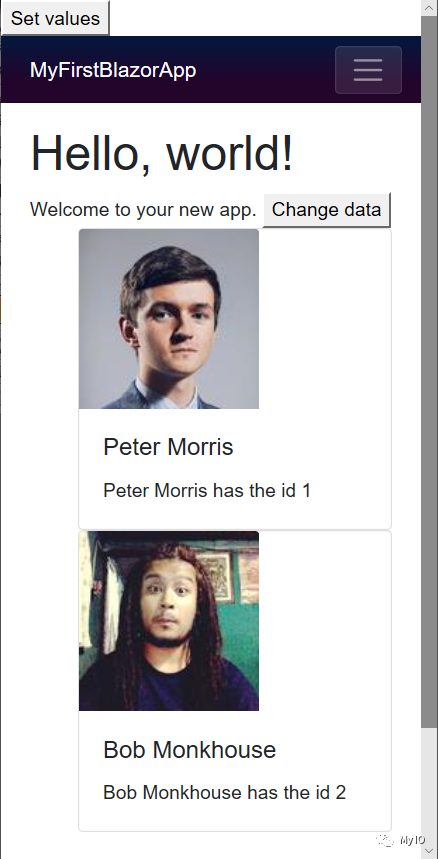
使用增量渲染树证明[2]作为起点,编辑 /Pages/Index.razor 并输入以下标记。
@page "/"<h1>Hello, world!</h1>Welcome to your new app.
<button @onclick=@ChangeData>Change data</button><style>.card-img-top {width: 150px;height: 150px;}
</style>
<ol>@foreach (Person person in People){<li class="card"><img class="card-img-top" src="https://randomuser.me/api/portraits/men/@(person.ID).jpg" /><div class="card-body"><h5 class="card-title">@person.GivenName @person.FamilyName</h5><p class="card-text">@person.GivenName @person.FamilyName has the id @person.ID</p></div></li>}
</ol>@code {List<Person> People = new List<Person>{new Person(1, "Peter", "Morris"),new Person(2, "Bob", "Monkhouse"),new Person(3, "Frank", "Sinatra"),new Person(4, "David", "Banner")};void ChangeData(){var person = People[0];People.RemoveAt(0);People.Add(person); }class Person{public int ID { get; set; }public string GivenName { get; set; }public string FamilyName { get; set; }public Person(int id, string givenName, string familyName){ID = id;GivenName = givenName;FamilyName = familyName;}}
}该页面与之前显示简单整数列表时的页面基本相同,但现在有以下更改。
第 46 行
定义了一个名为
Person的新类。注意: 这个新类通常在它自己的源文件中,但为了简单起见,在这个例子中被放置在行内。
第 32 行
定义一个名为
People的私有成员并添加两个项目以显示在视图中。第 40 行
删除列表开头的人员,并将其添加到列表末尾。
第 15 行
将人员列表呈现为 Bootstrap 提示卡。
现在运行应用程序。单击设置值按钮并检查列表中的元素,我们将看到如下内容:
<ol><li class="card" originalValue=" Peter Morris Peter Morris has the id 1">...Html for Peter Morris</li><li class="card" originalValue=" Bob Monkhouse Bob Monkhouse has the id 2">...Html for Bob Monkhouse</li><li class="card" originalValue=" Frank Sinatra Frank Sinatra has the id 3">...Html for Frank Sinatra</li><li class="card" originalValue=" David Banner David Banner has the id 4">...Html for David Banner</li>
</ol>但是当我们单击更改数据按钮然后再次检查元素时,我们看到尽管数据中的元素是相同的(只是重新排序),但 HTML 中的所有元素都已更新。从 originalValue 表示该元素先前持有的人这一事实可以明显看出这一点,这意味着必须更新许多子元素才能显示正确的 HTML 标记。
<ol><li class="card" originalValue=" Peter Morris Peter Morris has the id 1">...Html for Bob Monkhouse</li><li class="card" originalValue=" Bob Monkhouse Bob Monkhouse has the id 2">...Html for Frank Sinatra</li><li class="card" originalValue=" Frank Sinatra Frank Sinatra has the id 3">...Html for David Banner</li><li class="card" originalValue=" David Banner David Banner has the id 4">...Html for Peter Morris</li>
</ol>这些更改的增量如下所示:
元素 1
1.jpg => 2.jpg
Peter Morris => Bob Monkhouse
元素 2
2.jpg => 3.jpg
Bob Monkhouse => Frank Sinatra
元素 3
3.jpg => 4.jpg
Frank Sinatra => David Banner
元素 4
4.jpg => 1.jpg
David Banner => Peter Morris
HTML 元素已针对每个人进行了更改。如果 Blazor 能够检测到元素何时重新排列,那就更好了。这样,当数据重新排列时,从 Virtual DOM 到浏览器 DOM 的 delta 变化也将是一个简单的重新排列。
使用@key 识别元素
这正是 @key 指令的用途。编辑第 17 行,更改 <li class=”card”> 并添加一个键,如下所示:
<li class="card" @key=person>运行应用程序。
单击设置值按钮。
单击更改数据按钮。
右键单击列表中的第一项并检查该元素。
现在,我们不会看到元素 1 包含 person 2 的内部 HTML,而是看到内部 HTML 完全保持原样,并且
元素已简单地重新排列。
<ol><li class="card" originalValue=" Bob Monkhouse Bob Monkhouse has the id 2">...Html for Bob Monkhouse</li><li class="card" originalValue=" Frank Sinatra Frank Sinatra has the id 3">...Html for Frank Sinatra</li><li class="card" originalValue=" David Banner David Banner has the id 4">...Html for David Banner</li><li class="card" originalValue=" Peter Morris Peter Morris has the id 1">...Html for Peter Morris</li> </ol>显然,当您希望重新排列数据或从列表末尾以外的任何位置添加/删除任何项目时,在您从列表中呈现项目时使用
@key指令是有利的。用于
@key的值可以是任何类型的对象。我们可以使用Person实例本身,或者,如果列表中的实例会发生变化,那么我们可以使用Person.ID之类的东西。参考资料
[1]
源代码: https://github.com/mrpmorris/blazor-university/tree/master/src/RenderTrees/OptimisingUsingKeys







)

)




)


)

